首先这里我用的PyCharm版本是2018。
一、找到PyCharm官网
https://www.jetbrains.com/pycharm/download/other.html 直接进入官网PyCharm版本的下载页面,找到对应所要下载的版本,这里有专业版Professional和社区版Community,按需求选择合适的。如下图所示:

二、安装PyCharm编辑器
1、双击下载好的 pycharm-professional-2018.3.7.exe 文件(这里等待时间比较久),后点击Next,弹出弹窗,进入到选择PyCharm安装的路径,点击Browse,选择安装路径,点击Next下一步。如下图所示:

2、创建桌面快捷方式,勾选64位,这里需根据自己电脑选择,怎么看自己电脑是多少位,在电脑桌面找到此电脑-->右键此电脑-->点击属性-->找到设备规则下的系统类型。勾选.py,编辑器就会默认用PyCharm打开。然后点击Next下一步即可。如下图所示:

3、选择默认的不管,直接点击Install安装。安装成功后点击Run PyCharm运行它,点击finish即可。弹出小弹窗,选择不导入配置文件,点击OK即可。如下图所示:
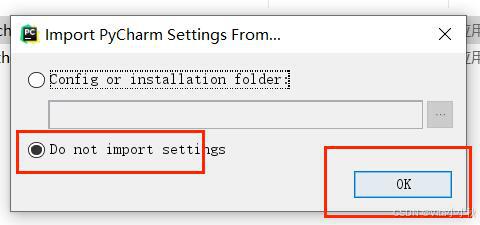
4、勾选协议同意,点击Continue继续即可。如下图所示:
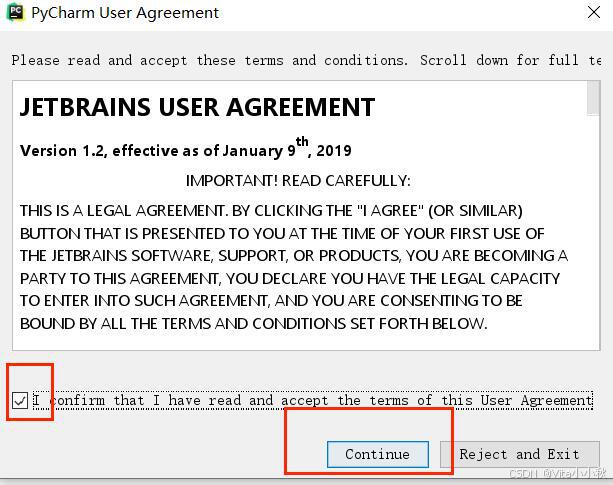
5、选择主题颜色,根据自己需求选择主题颜色,勾选左下角的跳过一些默认选择。如下图所示:
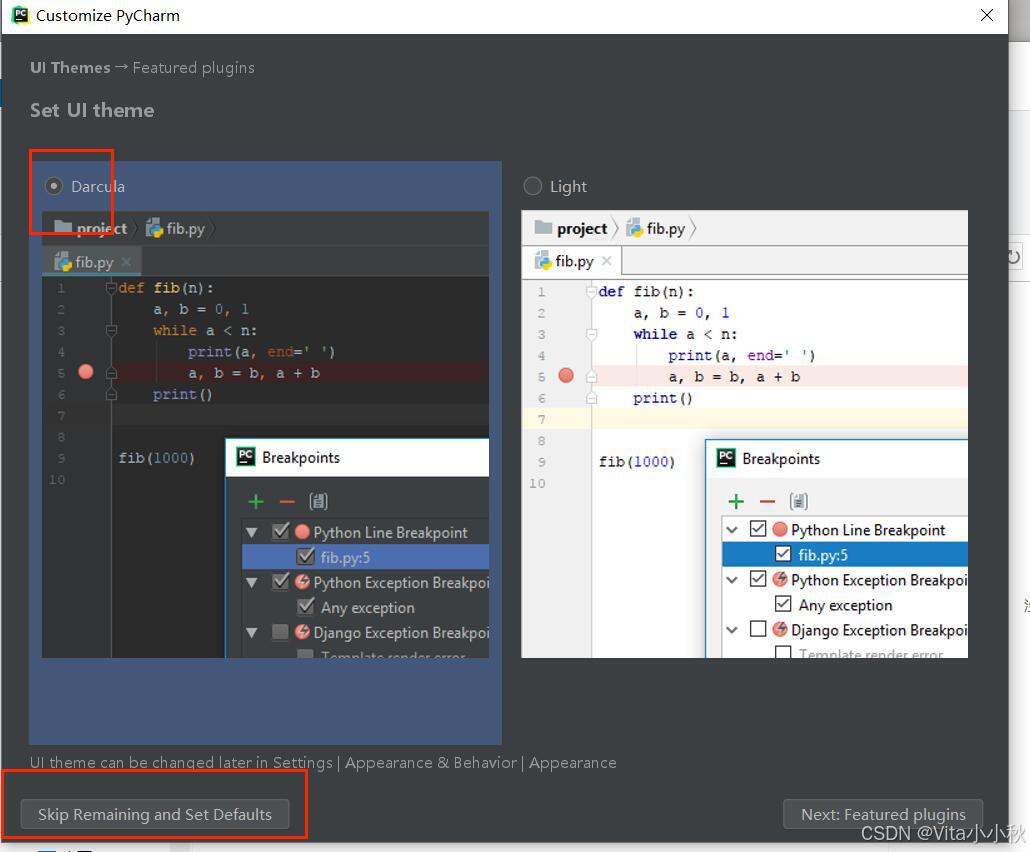
6、点击免费试用,点击Evaluate即可。如下图所示:
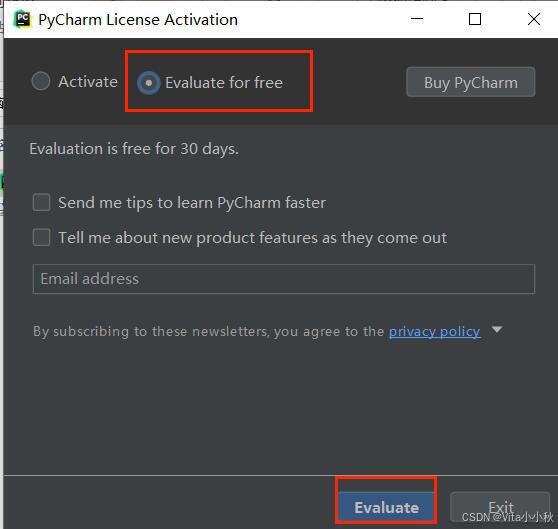
三、PyCharm基本操作
1、点击 Create New Project 创建一个新项目,点击Pure Python,选择放项目的路径(注意不是安装的路径),点击旁边的文件夹图标进行选择,选择完之后这里一定要在此处加上项目名。如下图所示:
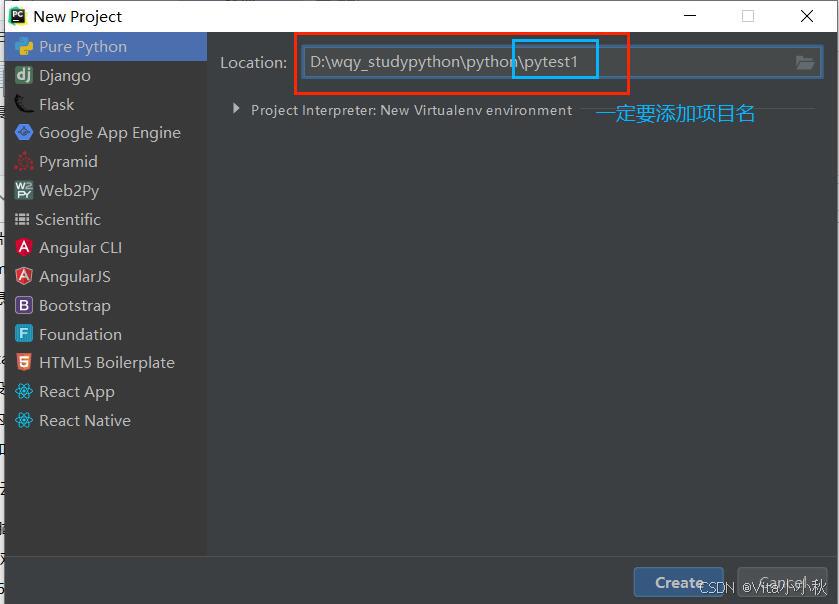
2、点击小三角尖,弹出下拉选项,选择已经存在的解释器Existing interpreter,这里第一次安装会出现没有路径,就点击旁边的三个点选择路径。如下图所示:
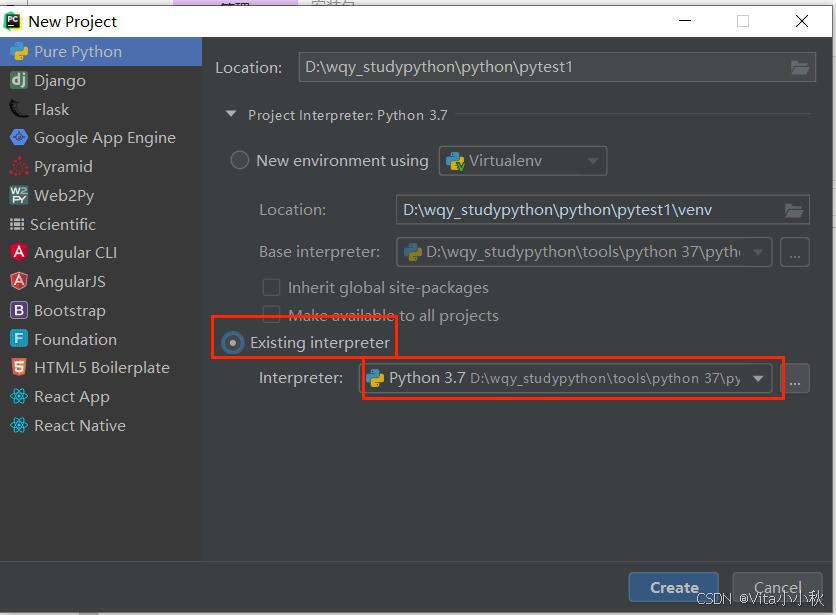
3、点击System Interpreter,这里自动就会出现右边的路径,如果还是没有,就可以点击三点选择安装解释器软件的路径,提醒一定要确认到.exe结尾的执行程序。最后点击OK,点击Create,就完成了项目的新建。如下图所示:
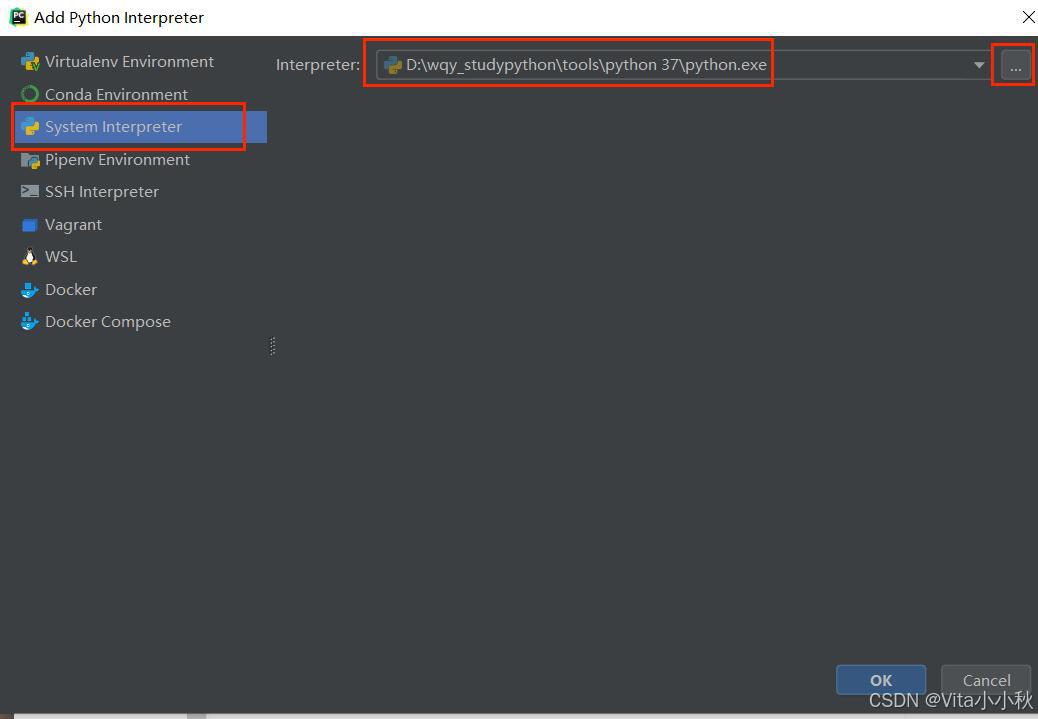
4、这里是今天的一个提示,不想后面提示的话,就不勾选,点击Close即可。如下图所示:

四、运行时报错提示
当出现“Errow please select a valid Python interpreter”时,表示解释器是无效的,就需要进行本地连接。点击File-->Settings-->Project xxxx(项目名)-->Projecct Interpreter,出现Python解释器软件的安装路径即可,如果没有就点击三点进行选择安装解释器软件的路径,同上三的3一样,然后点击apply,后OK。如下图所示:

五、界面设置
1、编辑代码字体的调节,点击File-->Settings-->Editor-->Font-->Size 改写数字,数字越大字体越大,点击apply后OK。如下图所示:
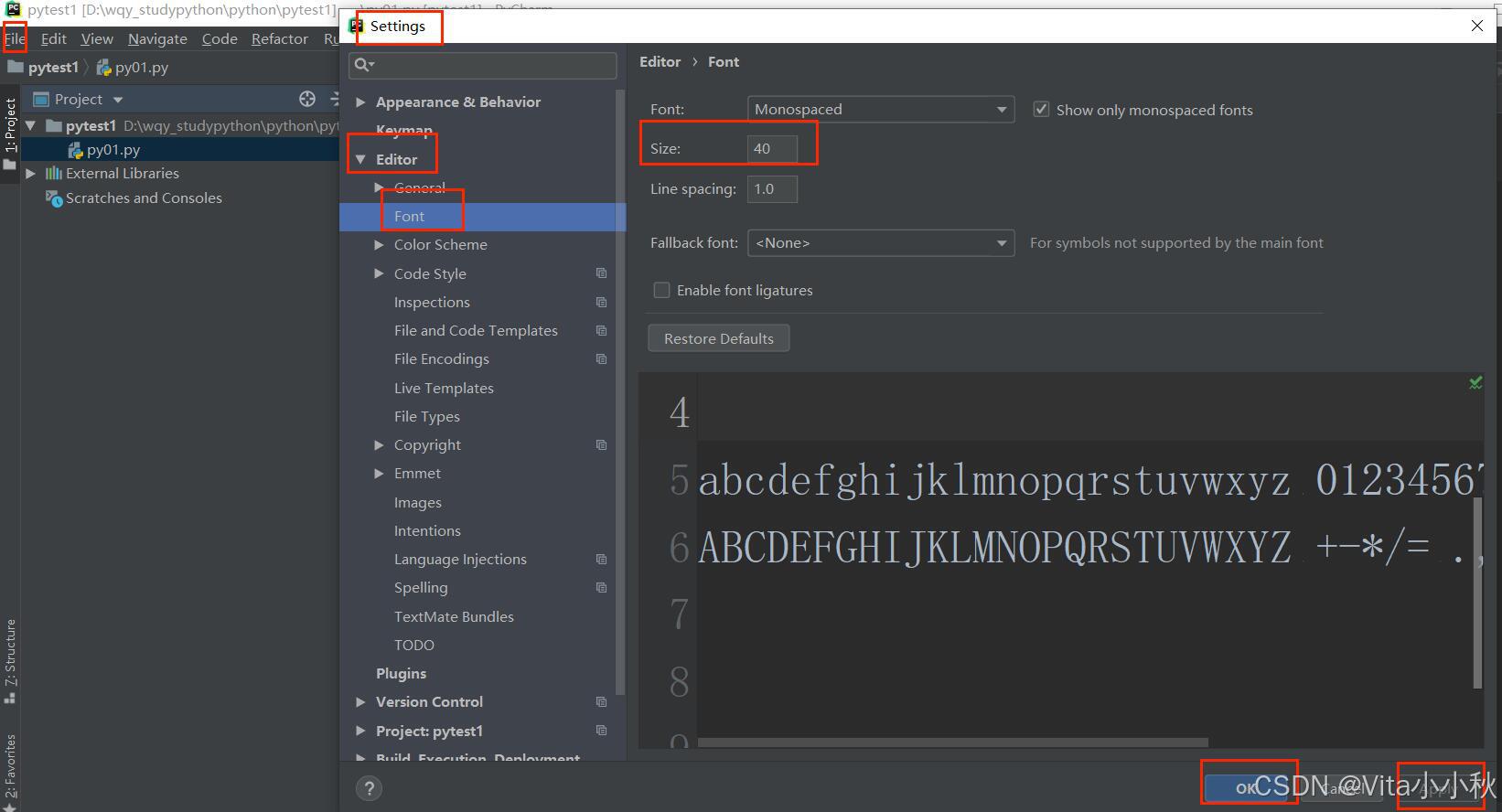
2、左边文件夹的调节,点击File-->Settings-->Appearance-->勾选,后改写数字,数字越大字体越大,点击apply后OK。如下图所示:
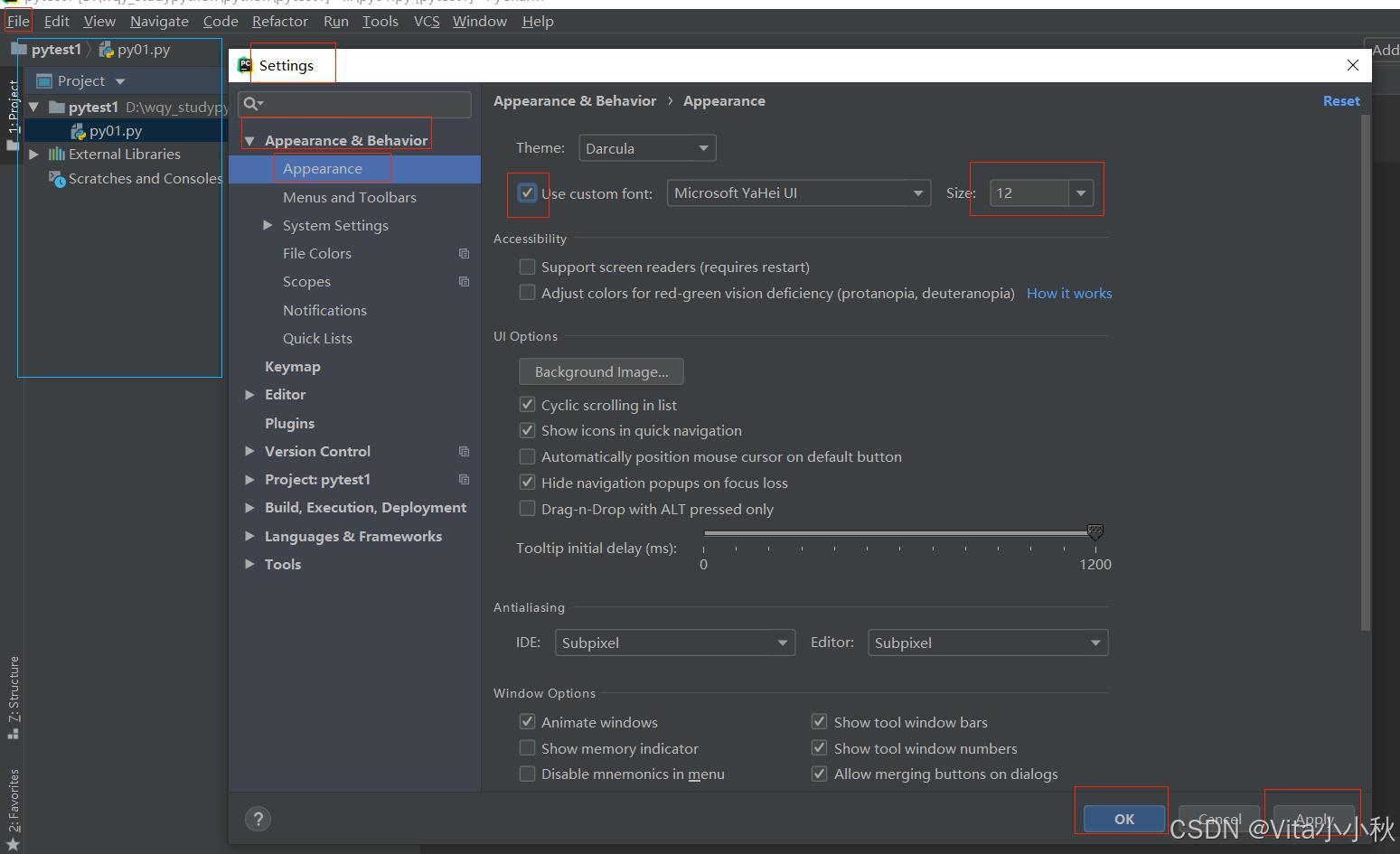
3、主题调节,点击File-->Settings-->Appearance-->Theme,选择自己喜欢的主题即可,点击apply后OK。如下图所示:

六、卸载报错
找到电脑的控制面板-->程序-->找到要卸载的软件-->右键点击卸载后还是报错,就点击更改选择让它修复repair,修复完成后就uninstall;如果没有更改就只能卸载后还是报错的话,就暴力删除整个文件夹进行重新安装。
七、温馨提示
在所有的调节设置后还是没有改变的话,就检查是否重启了,即关闭软件之后再重新打开。
最后希望对您有帮助~
























 955
955

 被折叠的 条评论
为什么被折叠?
被折叠的 条评论
为什么被折叠?








